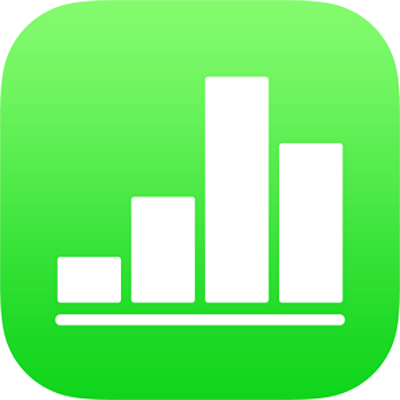
Buscar y reemplazar texto en Numbers en el iPhone
Puedes buscar palabras, frases, números y caracteres específicos, así como reemplazar automáticamente los resultados de la búsqueda con el contenido nuevo que especifiques. Todo el texto visible de las tablas, los cuadros de texto, las figuras y los comentarios de todas las hojas se incluirá en la búsqueda.
Numbers busca el resultado de una fórmula, pero no busca dentro de una fórmula.
Buscar texto específico
Toca
 y selecciona Buscar.
y selecciona Buscar.En el campo de búsqueda, ingresa la palabra o frase que quieres buscar.
Toca Buscar.
Toca las flechas de la parte inferior de la pantalla para buscar la coincidencia siguiente o anterior.
Toca OK para cerrar los resultados de búsqueda.
A la hora de buscar un valor, Numbers busca solamente el valor mostrado en la celda de la tabla, pero no el valor o la fórmula subyacente. Por ejemplo, si estás buscando “1/2”, una búsqueda de “0.5” no dará ningún resultado.
Reemplazar el texto encontrado
Toca
 y selecciona Buscar.
y selecciona Buscar.Toca el botón situado a la izquierda del campo de texto.
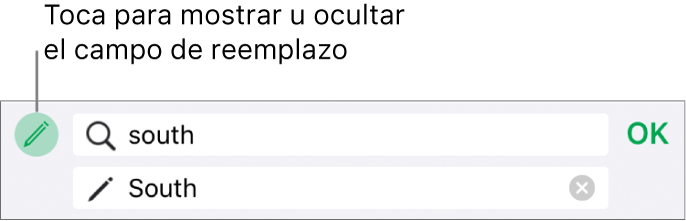
Ingresa una o varias palabras en el primer campo.
Ingresa la palabra o la frase de sustitución en el segundo campo.
Importante: si dejas el segundo campo en blanco, se eliminarán todas las apariciones del texto cuando reemplaces el texto encontrado.
Toca Buscar en el teclado.
Se resaltarán las coincidencias y se seleccionará la primera de ellas.
Revisar y cambiar las coincidencias de texto:
Pasar a la coincidencia anterior o siguiente sin realizar ningún cambio: toca las flechas.
Reemplazar la coincidencia seleccionada: toca Reemplazar.
Reemplazar todas las coincidencias del texto por el texto de reemplazo: toca “Reemplazar todo”.
Toca OK cuando hayas acabado.
En una celda de tabla, al reemplazar un valor, se actualizan tanto el valor mostrado como el valor subyacente. Por ejemplo, si reemplaza “1/2” por “1/3”, el valor subyacente cambiará de “0.5” a “0.333333”.
No se puede reemplazar el texto coincidente en las celdas de tabla que contienen una fórmula.